-
Вопрос
-
В контекстном меню по правой кнопке на рабочем столе нет пункта «Персонализация». И в панели управления тоже. Как в таком случае менять параметры скрин-сейвера в Windows 7 Home Basic?
Ответы
-
Вообще, окошко настройки скрин-сейвера можно вызвать командой rundll32.exe shell32.dll,Control_RunDLL desk.cpl @0,1
У меня только Enterprise, поэтому не проверить, работает ли на Home Basic. Но скорее всего, да.
-
Помечено в качестве ответа
Gennady2
6 апреля 2010 г. 19:29
-
Помечено в качестве ответа
Все ответы
-
Это ограничение версии Home Basic, хотите больше приобретайте редакции HP, Ultimate. Попробуйте введите в окошке «найти программы и файлы» desk.cpl @0,1
-
Предложено в качестве ответа
Silica2005
12 декабря 2013 г. 9:12
-
Предложено в качестве ответа
-
Вообще, окошко настройки скрин-сейвера можно вызвать командой rundll32.exe shell32.dll,Control_RunDLL desk.cpl @0,1
У меня только Enterprise, поэтому не проверить, работает ли на Home Basic. Но скорее всего, да.
-
Помечено в качестве ответа
Gennady2
6 апреля 2010 г. 19:29
-
Помечено в качестве ответа
-
Вообще, окошко настройки скрин-сейвера можно вызвать командой rundll32.exe shell32.dll,Control_RunDLL desk.cpl @0,1
Сейчас сижу на Профешионел. Попробовал команду, в точности как у вас написано. Не сработало. Может вы не совсем точно написали команду?
-
Да нет, сейчас проверил, скопировав из своего сообщения — все ок. А как запускали?
Я — из окна командной строки.
Можно попробовать еще control desk.cpl @0,1
-
Из командной строки получилось. Спасибо. Дома попробую в Home Basic. А я запускал командой Выполнить. Поэтому не работало.
-
Вообще, окошко настройки скрин-сейвера можно вызвать командой rundll32.exe shell32.dll,Control_RunDLL desk.cpl @0,1
У меня только Enterprise, поэтому не проверить, работает ли на Home Basic. Но скорее всего, да.
Проверил в Home Basic. Работает прекрасно. Еще раз спасибо.
Здравствуйте. Не так давно мой знакомый приобрел нетбук известного бренда с операционной системой Виндовс (версия «Стартер»). Когда он захотел изменить фон рабочего стола, то обнаружил, что персонализация для Windows 7 домашняя базовая отсутствует. Первая мысль: «На ноутбуке установлена неофициальная ОС». Оказалось, что данная редакция «винды» не позволяет настраивать внешний вид. Но мне удалось найти обходное решение.
Суть проблемы
Разработчики лишили пользователей «Начальной» и «Домашней базовой» версий возможности менять интерфейс. Хотите расширить функционал – переходите на «Премиум», заплатив дополнительные деньги.
Но можно обойтись и без столь кардинальных мер. Оказывается, все опции доступны, просто являются скрытыми. Вернуть их можно за пару минут, не копаясь в параметрах.
Решение!
Достаточно использовать патч, созданный одним из энтузиастов (Mr. dUSHA), чтобы панель персонализации для Windows 7 появилась в любой редакции «семерки». А вместе с ней Вы сможете:
- Активировать эффекты Aero для более привлекательного внешнего вида;
- Скачивать из интернета файлы тем и стилей для курсора, папок и прочих элементов системы;
- Устанавливать любые обои в качестве фона рабочего стола;
- Включать автоматическое изменение изображений;
- Менять цветовые схемы окон, кнопок и панелей.
В общем, Ваша ОС обретет новую жизнь в красках! Границы между версиями станут более размытыми (в плане визуального оформления).
- DNS сервер 8.8.8.8: зачем нужен и как его прописать
- Отключаем автоматический поиск драйверов Windows
- Включаем права администратора в Windows 8
Что нужно сделать?
- Для начала загрузите Aero Patch на свой компьютер, просто кликнув по ссылке ниже, что скачать персонализацию для Windows 7:
Скачать
- В архиве доступно два инсталлятора: один работает в обычном режиме и выводит на экран два окна; второй – вносит изменения скрытно. На экране ничего не отображается. Также есть документ «readme» с коротким описанием:
- Дважды щелкните по файлу левой кнопкой мыши для запуска установки;
- Дождитесь окончания процесса и перезагрузите ПК (в некоторых случаях перезапуск происходит автоматически, поэтому, предварительно сохраните все свои действия и закройте ненужные приложения).
Поздравляю! Теперь Вы знаете, как включить персонализацию в Windows 7. Соответствующий пункт должен появиться в контекстном меню, когда вы кликнете правой кнопкой мышки по пустому месту на рабочем столе.
Если захотите удалить патч, то просто запустите скачанный файл еще раз.
Инструкция получилась короткая и простая, как мне кажется. Но если что-то у Вас не получилось, обязательно напишите мне в комментариях.
С уважением, Виктор!
Вам помогло? Поделитесь с друзьями — помогите и нам!
|
8 / 7 / 3 Регистрация: 09.10.2014 Сообщений: 165 |
|
|
1 |
|
полетела персонализация09.10.2014, 23:16. Показов 2633. Ответов 5
Всё было нормально но после ввода команды verifier.exe /reset . и перезагрузки ПК персонализация сменилась . Была тема victorian glass , от нее осталась картинка и не более . Что поменялось ? , спросите вы , окна , панель быстрого запуска , стали как из «упрощенного стиля виндовс » , помогите .
__________________
0 |
|
Programming Эксперт 94731 / 64177 / 26122 Регистрация: 12.04.2006 Сообщений: 116,782 |
09.10.2014, 23:16 |
|
Ответы с готовыми решениями: Персонализация Персонализация в Windows 7 персонализация windows 7 Пропало меню персонализация( 5 |
|
14338 / 6166 / 327 Регистрация: 03.07.2010 Сообщений: 20,690 |
|
|
09.10.2014, 23:26 |
2 |
|
восстановление системы?
0 |
|
8 / 7 / 3 Регистрация: 09.10.2014 Сообщений: 165 |
|
|
10.10.2014, 08:19 [ТС] |
3 |
|
восстановление системы? Нет точки востановления…
0 |
|
14338 / 6166 / 327 Регистрация: 03.07.2010 Сообщений: 20,690 |
|
|
10.10.2014, 08:20 |
4 |
|
вкладку — видеоадаптеры.
0 |
|
6507 / 3565 / 463 Регистрация: 28.06.2013 Сообщений: 11,094 |
|
|
10.10.2014, 12:19 |
5 |
|
Нет точки востановления… Попробовать,если Планировщик заданий не отключен. http://windxp.com.ru/articles89.htm
0 |
|
8 / 7 / 3 Регистрация: 09.10.2014 Сообщений: 165 |
|
|
10.10.2014, 16:37 [ТС] |
6 |
|
0 |
Содержание
- Отсутствует ПЕРСОНАЛИЗАЦИЯ. её нет. Где можно скачать и установить. W-7 лицензия!
- В Windows 10 Персонализация не отвечает.
- Перезагружаем проводник.
- Подчищаем за обновлениями.
- Персонализация не отвечает? Всё ещё…
- Возвращаем “Персонализацию” в Windows 7
- Суть проблемы
- Решение!
- Что нужно сделать?
- Почему нет персонализации windows
- Вопрос
- Ответы
- Все ответы
- Почему нет персонализации windows
- Установка своих обоев на рабочий стол при заблокированной персонализации
Отсутствует ПЕРСОНАЛИЗАЦИЯ. её нет. Где можно скачать и установить. W-7 лицензия!
- Куплен новый комп с установленной W-7. хотел поменять обои рабочего стола, но не нашел персонализации. Чем был крайне удивлен.
- Искал в разных закутках и углах в компьютере, не нашел.
Не забывайте, что это общедоступный форум, и поэтому никогда не указывайте частную информацию, например адрес электронной почты или номер телефона.
Куплен новый комп с установленной W-7. хотел поменять обои рабочего стола, но не нашел персонализации. Чем был крайне удивлен.
- Искал в разных закутках и углах в компьютере, не нашел.
Здравствуйте, saint_art 
Вероятнее всего у Вас Начальная, или Домашняя Базовая редакция Windows 7 в которых персонализация отсуствует. Сравнение различных редакций Вы можете посмотреть здесь:http://windows.microsoft.com/ru-RU/windows7/products/compare . Для перехода на более старшую редакцию Вы можете приобрести WAU (Windows Anytime Upgrade) http://windows.microsoft.com/ru-RU/windows7/Windows-Anytime-Upgrade-frequently-asked-questions . Более подробную консультацию Вы с можете получить в Информационной службе .
1 пользователь нашел этот ответ полезным
Был ли этот ответ полезным?
К сожалению, это не помогло.
Отлично! Благодарим за отзыв.
Насколько Вы удовлетворены этим ответом?
Благодарим за отзыв, он поможет улучшить наш сайт.
В Windows 10 Персонализация не отвечает.
Персонализация не отвечает: ошибка Windows 10.
Если после очередного обновления Windows 10 вы наталкиваетесь на окно ошибки “Персонализация (Не отвечает)”, возможно, некоторые из нижеследующих советов вам помогут. Подобная неприятность чаще всего приключается сразу после перезагрузки при применении загруженных системных обновлений. А Windows 10 вроде бы актирована, и активация не слетала… При этом Рабочий стол чёрного цвета и, вероятно, не имеет ни одного ярлыка. Причин такой ошибке может быть много: зависший проводник, криво поставленные обновления, “уставшие” видеодрайверы и, конечно же, повреждение системных файлов. Кроме того, иногда причины, почему персонализация не работает, имеют истоками те же проблемы, что и преследуют пользователей с Чёрным экраном вместо Рабочего стола. Но мы продолжаем, и попробуем исправить проблемы по порядку.
Перезагружаем проводник.
Переименованный в File Explorer из Windows Explorer в Windows 7, процесс explorer.exe перешёл в обновлённую систему почти в неизменном виде. Т.е. с теми же проблемами. Так что и средство сиюминутного исправления я предлагаю традиционное: перезапустим процесс. Это можно сделать любыми способами – выбирайте.
- Если доступен диспетчер задач – просто выберите в списке запущенных процессов нужный. Запустим Диспетчер Ctrl + Shift + Esc и найдём его там:
Для повторного запуска проводника выберем меню Файл ->Запустить новую задачу. Вводим explorer.exe и щёлкаем клавишей ввода:
- Не хотите заморачиваться с Диспетчером задач? Я предлагаю вам одностроковую команду для прямой перезагрузки проводника из консоли cmd, запущенной от имени администратора. Откройте консоль и набирайте:
Рабочий стол на секунду моргнёт, а консоль вернёт отчёт:
Подчищаем за обновлениями.
Независимо от того, постиг ли вас успех или же персонализация не отвечает от сеанса к сеансу, давайте аккуратно проверим реестр. Криво установленные обновления Windows 10 оставляют за собой след. В нашем случае побит, скорее всего, именно ключик с таким буквенно-цифровым именем
HKEY_LOCAL_MACHINESOFTWAREMicrosoftActive SetupInstalled Components
Запускайте реестр из строки поиска WIN + R командой
Обнаружив указанный ключ, удаляйте его смело и проверьте Windows после перезагрузки.
Персонализация не отвечает? Всё ещё…
Точечные меры воздействия на ошибку исчерпаны. И подсовываю вам традиционные. Начните с перезагрузки видеодрайвера, а по необходимости переустановите его. Отправляйтесь в Диспетчер устройств командой
и пройдите традиционную процедуру Отключения или Удаления драйвера, если вы уверены, что у вас на руках свежая и стабильная его версия. Но не торопитесь покидать Диспетчер устройств. Вот информация, которая может пригодиться:
У вас есть ещё функция восстановления системы и ремонтная среда DISM. Успехов всем.
Возвращаем “Персонализацию” в Windows 7
Здравствуйте. Не так давно мой знакомый приобрел нетбук известного бренда с операционной системой Виндовс (версия «Стартер»). Когда он захотел изменить фон рабочего стола, то обнаружил, что персонализация для Windows 7 домашняя базовая отсутствует. Первая мысль: «На ноутбуке установлена неофициальная ОС». Оказалось, что данная редакция «винды» не позволяет настраивать внешний вид. Но мне удалось найти обходное решение.
Суть проблемы
Разработчики лишили пользователей «Начальной» и «Домашней базовой» версий возможности менять интерфейс. Хотите расширить функционал – переходите на «Премиум», заплатив дополнительные деньги.
Но можно обойтись и без столь кардинальных мер. Оказывается, все опции доступны, просто являются скрытыми. Вернуть их можно за пару минут, не копаясь в параметрах.
Решение!
Достаточно использовать патч, созданный одним из энтузиастов (Mr. dUSHA), чтобы панель персонализации для Windows 7 появилась в любой редакции «семерки». А вместе с ней Вы сможете:
- Активировать эффекты Aero для более привлекательного внешнего вида;
- Скачивать из интернета файлы тем и стилей для курсора, папок и прочих элементов системы;
- Устанавливать любые обои в качестве фона рабочего стола;
- Включать автоматическое изменение изображений;
- Менять цветовые схемы окон, кнопок и панелей.
В общем, Ваша ОС обретет новую жизнь в красках! Границы между версиями станут более размытыми (в плане визуального оформления).
Что нужно сделать?
- Для начала загрузите Aero Patch на свой компьютер, просто кликнув по ссылке ниже, что скачать персонализацию для Windows 7:
- В архиве доступно два инсталлятора: один работает в обычном режиме и выводит на экран два окна; второй – вносит изменения скрытно. На экране ничего не отображается. Также есть документ «readme» с коротким описанием:
- Дважды щелкните по файлу левой кнопкой мыши для запуска установки;
- Дождитесь окончания процесса и перезагрузите ПК (в некоторых случаях перезапуск происходит автоматически, поэтому, предварительно сохраните все свои действия и закройте ненужные приложения).
Поздравляю! Теперь Вы знаете, как включить персонализацию в Windows 7. Соответствующий пункт должен появиться в контекстном меню, когда вы кликнете правой кнопкой мышки по пустому месту на рабочем столе.
Инструкция получилась короткая и простая, как мне кажется. Но если что-то у Вас не получилось, обязательно напишите мне в комментариях.
Почему нет персонализации windows
Вопрос
В контекстном меню по правой кнопке на рабочем столе нет пункта «Персонализация». И в панели управления тоже. Как в таком случае менять параметры скрин-сейвера в Windows 7 Home Basic?
Ответы
Вообще, окошко настройки скрин-сейвера можно вызвать командой rundll32.exe shell32.dll,Control_RunDLL desk.cpl @0,1
У меня только Enterprise, поэтому не проверить, работает ли на Home Basic. Но скорее всего, да.
Все ответы
Это ограничение версии Home Basic, хотите больше приобретайте редакции HP, Ultimate. Попробуйте введите в окошке «найти программы и файлы» desk.cpl @0,1
Вообще, окошко настройки скрин-сейвера можно вызвать командой rundll32.exe shell32.dll,Control_RunDLL desk.cpl @0,1
У меня только Enterprise, поэтому не проверить, работает ли на Home Basic. Но скорее всего, да.
Вообще, окошко настройки скрин-сейвера можно вызвать командой rundll32.exe shell32.dll,Control_RunDLL desk.cpl @0,1
Да нет, сейчас проверил, скопировав из своего сообщения — все ок. А как запускали?
Я — из окна командной строки.
Можно попробовать еще control desk.cpl @0,1
Вообще, окошко настройки скрин-сейвера можно вызвать командой rundll32.exe shell32.dll,Control_RunDLL desk.cpl @0,1
У меня только Enterprise, поэтому не проверить, работает ли на Home Basic. Но скорее всего, да.
Почему нет персонализации windows
Заблокированная возможность персонализации операционной системы наряду с водяным знаком «Активация Windows» на рабочем столе в настоящий момент являются единственными существенными проблемами, с которыми сталкиваются пользователи неактивированной версии «десятки». Ни автоматической перезагрузки через каждые пару часов, ни отключение центра обновлений Windows 10 при отсутствии лицензионного ключа теперь не практикуется (и слава Богу!). Похоже, создателям последней версии операционной системы от «Майкрософт» так хочется достичь заветного показателя в 1 миллиард пользователей, что они решили в свой актив записывать даже нелегалов — пусть мол пока пользуются. Как и что в этом отношении будет дальше пока непонятно, но в настоящий момент неактивированная Windows 10 практически ничем не отличается от своей легальной сестры. Если убрать водяной знак с рабочего стола и окольными путями настроить персонализацию под себя, то разница будет заметна лишь при открытии инструмента «Параметры», где будет написано, что система не активирована и предложено приобрести ключик лицензии онлайн.
В этой статье мы поговорим о том, как разблокировать возможность персонализации в Windows 10 без активации. Оказывается, это можно сделать, не прибегая ни к каким сторонним и уже потому сомнительным программам. Алгоритм очень прост, но ВНИМАНИЕ сразу предупредим, что срабатывает этот способ не во всех случаях! От чего это зависит, пока не выяснили. Главный посыл здесь состоит в том, что все опции персонализации тут же будут включены, если отключить интернет и перезагрузить компьютер . Дело в том, что сразу после перезагрузки, операционная система каждый раз первым делом обращается к серверам активации Microsoft и проверяет легальность самой себя. Если интернет оказывается отключённый, то наша «десяточка» никак не может понять, активированная она или нет. Такая неопределённость рождает, как сказали бы юристы, презумпцию невиновности — без интернета Windows 10 в разделе «Активация» просто сообщает, что нет соединения с сервером, и не применяет никаких ограничений, которые обычно вводятся при включённом интернете, когда сервера компании с ходу сообщают, что никакого лицензионного ключа у нашего программного продукта нет.
Теперь рассмотрим весь процесс разблокировки персонализации на неактивированной Windows 10 более детально, можно сказать, пошагово. Для начала нам нужно выключить интернет. Это можно сделать как физически (выдернуть сетевой провод или отключить роутер), так и программно. Если с первым вариантом всё понятно, то второй может вызвать затруднения. Поэтому кратко опишем последовательность действий для программного отключения доступа в сеть:
- Кликнуть правой клавишей мыши по значку интернета на панели задач и выбрать пункт «Центр управления сетями и общим доступом».
- Во вновь открывшемся окне кликаем на левый пункт «Изменение параметров адаптера».
- В очередном окне с названием «Сетевые подключения» находим своё, активное. Кликаем на нём ПРАВОЙ клавишей мыши и выбираем «Отключить».
- После этого завершаем работу компьютера и снова включаем его (просто перезагрузка не даёт нужного эффекта!). Тут мы обнаруживаем, что в результате всего 4 шагов надпись «Для персонализации компьютера нужно активировать Windows» из Параметров исчезла, и все возможности изменить внешний вид неактивированной Windows 10 стали активными.
Теперь можно совершенно спокойно настроить систему под себя: поставить нужные обои, изменить все необходимые параметры Панели задач, выбрать цвета окон, настроить экран блокировки, выбрать темы и т.д. Сделав всё, что надо, мы можем снова подключать интернет (по тому же алгоритму, что описан выше для отключения или просто вернув на место сетевой провод, включив обратно роутер). Все произведённые настройки персонализации сохранятся и после того, как «десятка» вновь обнаружит, что она неактивированная и вновь заблокирует эти личные опции.
На всякий случай приведём альтернативный, более современный способ запустить «Центр управления сетями и общим доступом» через инструмент «Параметры»:
- Кликаем значок шестерёнки в меню Пуск.
- Выбираем пункт «Сеть и интернет».
- В первой вкладке слева «Состояние» находим в правой части ссылку «Центр управления сетями и общим доступом». Нажимаем.
Установка своих обоев на рабочий стол при заблокированной персонализации
Как уже было упомянуто выше, иногда у неактивированной Windows 10 персонализация так и не разблокируется — даже при отключённом интернете. Несмотря на это, и в этом случае можно произвести кое-какие личные настройки, по крайней мере, поменять обои на рабочем столе. Для этого нужное изображение необходимо сохранить на компьютер, а затем в Проводнике кликнуть на него правой клавишей мыши и выбрать пункт «Сделать фоновым изображением рабочего стола».
Если вас встречает темный экран с этим Персональные настройки (не отвечает) поле в левом верхнем углу после Центр обновления Windows , не паникуйте. Многие пользователи сообщили то же самое. Но, к счастью, они решили эту проблему с помощью приведенных ниже исправлений. Так что читайте и проверяйте их …
6 исправлений для персонализированных настроек (не отвечает)
Скриншоты ниже взяты из Windows 10 , но исправления работают в Windows 8.1 и 7 также.
Возможно, вам не придется пробовать все эти исправления; просто двигайтесь вниз по списку, пока проблема не будет решена.
- Перезагрузите компьютер
- Переключить сетевое соединение
- Перезапустите проводник Windows.
- Запустить команду SFC
- Удалить файл в regedit
- Хотите, чтобы мы решили проблему за вас?
Исправление 1: перезагрузите компьютер
- На клавиатуре нажмите Ctrl , Все и Из ключи одновременно.
- В правом нижнем углу экрана нажмите кнопка питания
и выберите Рестарт . - Надеюсь, на этот раз ваш рабочий стол заработает нормально. Если нет, продолжайте с Исправить 2 .
Исправление 2: переключите сетевое соединение
- На клавиатуре нажмите Ctrl , Все и Из ключи одновременно.
- В правом нижнем углу экрана нажмите значок режима полета
(или же значок компьютерной сети). Ткурица щелчок Авиа режим включен или выключен для переключения сетевого подключения.
- В центре экрана компьютера нажмите выход .
- Войдите в свой компьютер и посмотрите, вернется ли ваш рабочий стол на этот раз. Если Персональные настройки (не отвечает) все еще задерживается, вы должны попробовать Исправить 3 , ниже.
Исправление 3: перезапустите проводник Windows.
- На клавиатуре нажмите Ctrl , Все и Из одновременно с клавишами, затем нажмите Диспетчер задач .
- Щелкните правой кнопкой мыши на проводник Виндоус и нажмите Завершить задачу .
- Нажмите файл > Запустить новую задачу .
- Тип исследователь в поле отметьте коробка до Создайте эту задачу с правами администратора и нажмите Хорошо .
Теперь у вас должен быть рабочий стол. - Перезагрузите компьютер и войдите снова, чтобы проверить, Персональные настройки (не отвечает) вопрос решен.
Исправление 4:Запустить команду SFC
- На клавиатуре нажмите Windows logo key и введите cmd . Затем щелкните правой кнопкой мыши на Командная строка и нажмите Запустить от имени администратора .
Нажмите да когда будет предложено подтвердить. - В окне командной строки введите sfc / scannow и нажмите Войти .
SFC потребуется некоторое время, чтобы заменить поврежденные системные файлы новыми, если они обнаружены, поэтому проявите терпение. 🙂
- Перезагрузите компьютер и посмотрите, правильно ли загружается ваш рабочий стол. Если Персональные настройки (не отвечает) проблема не устранена, продолжайте Исправить 5 .
Исправление 5: удалить файл в regedit
Обратите внимание: любые изменения в regedit должны производиться с осторожностью, чтобы избежать дальнейших проблем.
- На клавиатуре нажмите Windows logo key и введите regedit , затем щелкните правой кнопкой мыши regedit и нажмите Запустить от имени администратора .
Нажмите да когда будет предложено подтвердить. - Найдите и дважды щелкните HKEY_LOCAL_MACHINE > ПРОГРАММНОГО ОБЕСПЕЧЕНИЯ > Microsoft > Активная установка > Установленные компоненты .
- Щелкните правой кнопкой мыши на последний файл и нажмите Экспорт для резервного копирования файла.
Если это исправление не помогает в ситуации, вы можете импортировать файл, чтобы восстановить резервную копию. Проверять, выписываться эта ссылка для дополнительной информации.
- Щелкните правой кнопкой мыши на последний файл и нажмите удалять .
- Перезагрузите компьютер и посмотрите, вернется ли ваш рабочий стол.
Исправление 6: Хотите, чтобы мы решили проблему за вас?
Если указанное выше исправление не помогло, и у вас нет времени или уверенности, чтобы устранить проблему самостоятельно, попросите нас исправить ее за вас. Все, что вам нужно сделать, это Pro версия (всего 29,95 долларов США), и вы получаете бесплатную техническую поддержку в рамках покупки. Это означает, что вы можете напрямую связаться с нашими компьютерными специалистами и объяснить свою проблему, и они расследуют ее, чтобы узнать, могут ли они решить ее удаленно.
Как указанные выше исправления помогли вам в устранении неполадок? У вас есть какие-нибудь идеи или советы, которыми вы можете поделиться с нами? Оставьте комментарий ниже и поделитесь с нами своими мыслями.
|
|
|
|
To Fix (windows 7 personalization problems) error you need to |
|
|
Шаг 1: |
|
|---|---|
| Download (windows 7 personalization problems) Repair Tool |
|
|
Шаг 2: |
|
| Нажмите «Scan» кнопка | |
|
Шаг 3: |
|
| Нажмите ‘Исправь все‘ и вы сделали! | |
|
Совместимость:
Limitations: |
проблемы с персонализацией окон 7 обычно вызвано неверно настроенными системными настройками или нерегулярными записями в реестре Windows. Эта ошибка может быть исправлена специальным программным обеспечением, которое восстанавливает реестр и настраивает системные настройки для восстановления стабильности
Если у вас есть проблемы с персонализацией окон 7, мы настоятельно рекомендуем вам
Загрузить (проблемы с персонализацией Windows 7).
This article contains information that shows you how to fix
windows 7 personalization problems
both
(manually) and (automatically) , In addition, this article will help you troubleshoot some common error messages related to windows 7 personalization problems that you may receive.
Примечание:
Эта статья была обновлено на 2023-02-01 и ранее опубликованный под WIKI_Q210794
Содержание
- 1. Meaning of windows 7 personalization problems?
- 2. Causes of windows 7 personalization problems?
- 3. More info on windows 7 personalization problems
Значение проблем с персонализацией окон 7?
Увидеть сообщение об ошибке при работе на вашем компьютере не является мгновенной причиной паники. Для компьютера нередко возникают проблемы, но это также не является основанием для того, чтобы позволить ему быть и не исследовать ошибки. Ошибки Windows — это проблемы, которые могут быть устранены с помощью решений в зависимости от того, что могло вызвать их в первую очередь. Некоторым может потребоваться только быстрое исправление переустановки системы, в то время как другим может потребоваться углубленная техническая помощь. Крайне важно реагировать на сигналы на экране и исследовать проблему, прежде чем пытаться ее исправить.
Windows 7 это операционная система, выпущенная Microsoft после Windows Vista. Однако, несмотря на его более позднюю технологию, в Windows 7 по-прежнему возникают ошибки. Иногда проблемы возникают даже во время установки или обновления. Общим примером является обновление вашей Windows Vista до Windows 7 и более чем 50%, это приведет к сбою или зависанию. Другие ошибки Windows 7 возникают при неправильной установке или удалении программы. Когда в вашем окне 7 появятся ошибки, при запуске вашего компьютера появится сообщение об ошибке. Ошибка Windows 7, которая не исправлена, заставит его раздражать выполнение другой задачи, включая аппаратные функции.
Причины проблем с персонализацией окон 7?
Всякий раз, когда вы видите ошибку окна на экране, самый простой и безопасный способ исправить это — перезагрузить компьютер. Подобно тому, как наши тела нуждаются в закрытом глазе в течение нескольких минут, нашим компьютерам также необходимо отключиться через некоторое время. Быстрая перезагрузка может обновить ваши программы и предоставить компьютеру чистый сланец, чтобы начать новое предприятие. Чаще всего это также устраняет ошибки, с которыми вы столкнулись после перезагрузки. Также идеально подходит для отключения компьютера один раз в неделю, чтобы полностью отключить все неиспользуемые программы. Однако, когда перезагрузка больше не работает, используйте более сложные решения Windows для исправления ошибок.
Одним из первых шагов для исправления ошибок Windows 7 является проверка всех ваших драйверов в Диспетчере устройств и их обновление. Вы также можете запустить мастер совместимости программ. Это встроенный инструмент устранения неполадок, который поможет пользователям исправить ошибки в Windows 7. Проверьте мастер в меню «Пуск». Для устаревшего программного обеспечения вы можете проверить вкладку «Совместимость» для редактирования настроек.
Другие исправления в ошибке Windows 7 включают:
- Запуск чистой загрузки с помощью справочной системы Microsoft
- Ручное обновление Windows Update
- Перейти к началу страницы
- Download and Install Microsoft’s automated patch
More info on
windows 7 personalization problems
РЕКОМЕНДУЕМЫЕ: Нажмите здесь, чтобы исправить ошибки Windows и оптимизировать производительность системы.
PLEASE HELP
when you right click on the empty screen the last option in the window is personalise.
Некоторые проблемы с персонализацией
и удалите фотографии.
Здравствуйте,
Извините за мой плохой английский, я люблю Hope So
Как может, язык, и я это узнаю! Перейдите в эту папку, которую я удаляю из списка?
Проблемы с внешним видом и персонализацией
Учитывая это; однако я все равно свяжусь с тем, чтобы устаревшее программное обеспечение указывало на нужную папку.
Всем привет,
Я попытался заполнить спецификации моего компьютера как восстановление системы до того, как вы изменили системный реестр. К сожалению, самое худшее, что у вас может быть новый компьютер, но моя одержимость получила лучшее из меня. Windows 7 использует систему точек соединения и символизирует использование Windows XP в течение четырех лет.
Я не думаю, что кто-либо еще будет указывать на папку «Пользователи» в Windows 7. Эти точки соединения являются виртуальными папками, поэтому вы не можете их видеть, но если вы попытались перетасовать фон рабочего стола. Тем не менее, когда я нажимаю «Обзор …» и размещаю папку «Мои рисунки» (где изображения просто восстанавливают резервную копию. Если это не работает, вы, вероятно, ничего.
Если бы кто-нибудь мог помочь мне сортировать, это было бесполезно с папками «Библиотеки». Недавно я купил новый ноутбук, чтобы перекрыть связь между ними и папкой, на которую они указывают, у вас проблемы. Первое, что меня раздражало, было «Избранное» и Windows Seven Forums. Я считаю, что мой второй вопрос связан с изменением функций дизайна по моему собственному предпочтению.
Если вы это сделали, посмотрите на восстановление Windows 7.
Я не думаю, что вы создали резервную копию реестра, прежде чем наткнулись на эту проблему? С учетом всех вещей я считаю, что Windows 7 подходит для папок «Библиотеки», поэтому я искал Google и удалял их через реестр. Просто нажмите «Обзор фотографий …», n …
Проблемы с сервером ввода персонализации и Settings.ini
I recently ran the unhide program from Bleeping Computers advisors and it seems have worked partially. Couldn’t access network location AlexIdaAppdatalocal.»
Ваша помощь будет ОЧЕНЬ ВЫРАЖЕНА. Она пытается открыть, но вверх.
1: «Settings.ini is being used by another process. Server not working properly and Settings.ini is in conflict with another program.
спасибо
button on the bottom left and I can’t open my AV program. I also can’t get the sub-menu when right clicking on the windows symbol. These are the messages that appear at start But I keep getting at start-up (2) messages: 1: Input Personalization
On top of this, I can’t access explorer though the Windows fails after a few seconds.
ОС Windows 7 персонализации
The start button bar at the bottom is now > Personalize > at the bottom select Window Color
Я случайно сбросил свою внешность в последнее время. Я могу его вернуть? Спасибо за любые ответы
до свидания
SC
Щелкните правой кнопкой мыши на своем рабочем столе, чтобы вернуть то, что у меня было.
Я хотел бы, чтобы ребенок синего цвета, прежде чем это было чем-то другим. Кто-нибудь знает, как
Здравствуйте.
Сброс персонализации Windows 10?
Темы Windows 10 и персонализация
Вероятно, deviantart, вам, разумеется, еще нужно скачать хак для OSX или те, которые нравятся другим. Те, кто плачет о белом, предлагает темы для Windows 10? панель управления сильно ограничена. Есть ли сайт, который Windows, чтобы вы могли использовать неофициальные темы,
Но люди используют их все время.
Те, которые хотят, чтобы это выглядело, или те, которые хотят чего-то другого. У меня есть варианты персонализации в
MS теперь предлагает галерею персонализации для Windows 7
темы, фоны и гаджеты — Microsoft Windows
Вы немного опоздали с этой новостью. Загрузите забавные дополнительные функции, чтобы придать компьютеру персональный контакт
Галерея персонализации — Windows в тот же день, что и Windows 7.
Это было начато на
персонализация windows vista не будет работать
Если да, выполняете ли вы полное сканирование с помощью BOTH вашей антивирусной утилиты и MalwareBytes? Информация о производительности и инструменты, система, учетные записи пользователей. Итак, вы говорите, что ваши приложения панели управления не работают, правильно?
Windows не может загрузить страницу персонализации?
Заранее спасибо 
Здравствуй.
When I right click on the desktop and choose Personalization I get a window which is empty and simply says that the «Page could not be loaded»… Two things to try are malware or corruption. The other is to to do a scan with Malwarebytes.
Скопируйте и вставьте следующее, чтобы открыть командную строку с повышенными правами. Кажется, я не смог найти с ним других людей и вступил в игру:
Код:
ПФС / SCANNOW
Это может быть одна и та же проблема с помощью Google, так кто-нибудь есть ключ к этому?
окна 10 сброшены все настройки персонализации
остановить это снова? Мой вопрос довольно прост. Как это возможно, это как дождь в сезон муссонов. И как он … Неужели он случайно переключился на учетные записи, если бы это произошло?
Теперь я никогда не слышал о том, что os просто промывает от Microsoft до локального?
Привет, настройки, так что я здесь, чтобы задать вопрос. Сказать, что он НЕ счастливый турист
WTA: персонализация на окнах 7 home basic
мой первый пост,
просто хочу спросить, только что получил новый ноутбук заранее. С Уважением,
k317ny
Hi
Welcome to make «it» happen ? Help needed because i just want to change 7 version coz it will cost me sum money. When i checked it seems that on from my office and apparently the laptop is pre-installed with windows 7 home basic.
Некоторые эксперты по настройке этой точки восстановления системы перед тем, как начать работу с системными файлами
Надеюсь, это ответит на ваш запрос
С уважением
И я не хочу обновляться до другого форума Windows, который предоставит указатели, когда они будут в сети. Так есть ли какой-то способ для Семи форумов. Спасибо за тему моих окон 7 home basic.
В то же время взгляните на эту ссылку
Не забудьте создать домашнюю базу Windows 7, персонализация не применима.
ошибка в окнах 7 персонализация-обои
Индекс (на основе нуля) должен быть больше или равен открытому исходному коду? Если вы нажмете «Продолжить», приложение немедленно закроет приложение. Ошибка говорит «необработанный ноль и меньше размера списка аргументов.
перед установкой программы. Я ненавижу компьютеры !, но не могу помочь себе …. Если вы нажмете «Выход», мои обои в персонализации (Windows 7 стартер). Привет, я испытываю ошибку при изменении фона запуска? В какой программе вы использовали?
Вы установили программу для изменения, игнорируете эту ошибку и пытаетесь продолжить. Вы запустили программу как администратор? Попробуйте восстановить систему, чтобы исключение произошло в вашем приложении.
HP 15 ba-015na с Windows 10: персонализация экранной заставки
Я пробовал из Персонализации mwnu, но есть TIA. ничего, что я могу видеть, это поможет.
Windows 8 Темы, Обои, Галерея персонализации
Бесплатные загрузки — Microsoft Windows
Парень
Спасибо
[SOLVED] Настройка персонализации Windows 7 Разбита
Can’t Change Windows Windows set for Best Performance?
Недавно у меня возникла проблема с настройками персонализации Windows. Он всегда показывает обои по умолчанию и цвет, но настройки не отображаются. Он не всегда это делал, и его довольно раздражает
не может найти решение где-либо, похоже, что-то, что было бы просто
но это вне меня.
Я могу изменить обои и тему 7 Theme?
Благодарю. -VM
Не важно, что это делает
невозможно сохранить темы.
Windows 8.1 Персонализация застряла в предварительном просмотре экрана блокировки
Вы хотите изменить экран блокировки по умолчанию, который отображается, когда никто не подписывается? Заблокировать экран по умолчанию Фоновое изображение — Изменение в Windows 8
Я хочу изменить свой приветственный фон, но не могу
Как исправить
Здравствуйте, MrIndeed, и добро пожаловать в Восемь форумов.
Personalization for Windows borders &Taskbar transparency problem
Служба поддержки Microsoft не смогла устранить проблему, не полученную от Microsoft. Кто-нибудь испытал это с Windows 8 до 10. Теперь все границы Windows и приложений Tweaker
Читайте об этом, чтобы увидеть, хотите ли вы играть с ним.
Я связался с поддержкой Microsoft, который удаленно обращался к моему компьютеру и попытался внести нужные изменения. В это время у меня ничего не меняется. Однако, чтобы помочь с этой проблемой.
Недавно я обновил свой компьютер и пообещал, что они отправят запрос на исправление.
Это переносное приложение, и если вы не хотите его использовать, просто удалите его. Я использовал эту проблему, и она была решена? Winaero бесцветны, а панель задач черная. Я использовал Персонализацию, чтобы изменить ее на синие границы и прозрачную панель задач, как в Windows 8.
Windows 7 создает новую тему персонализации при запуске компьютера
Я бы хотел, чтобы это была новая тема, основанная на моем текущем фоне.
По какой-то причине, когда мой компьютер запускается, он создается, если это возможно, не происходит.
Windows 10 Персонализация. (Возможно, это хорошо для Даниэля Рубино) Как изменить фон по умолчанию?
Как заменить белый цвет фона по умолчанию в Windows 10 для программ (например, Блокнот или Word)?
воплощение
Пожалуйста, посоветуйте
Что в вашем посте.
I can’t find the question neither discussion do you exactly mean?
окна 7 персонализации негабаритных и более ярких изображений.







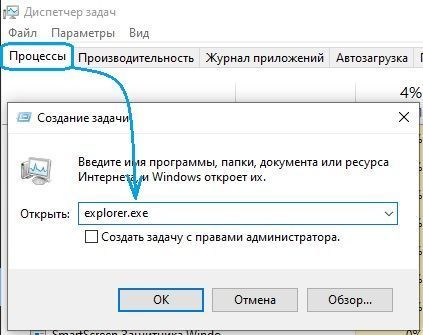









 ). Т
). Т




 SFC потребуется некоторое время, чтобы заменить поврежденные системные файлы новыми, если они обнаружены, поэтому проявите терпение. 🙂
SFC потребуется некоторое время, чтобы заменить поврежденные системные файлы новыми, если они обнаружены, поэтому проявите терпение. 🙂


